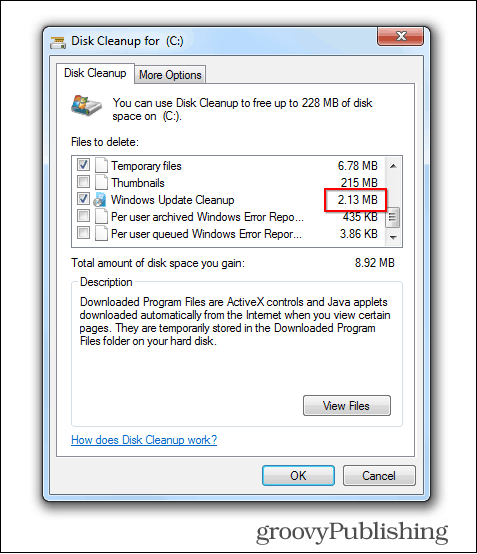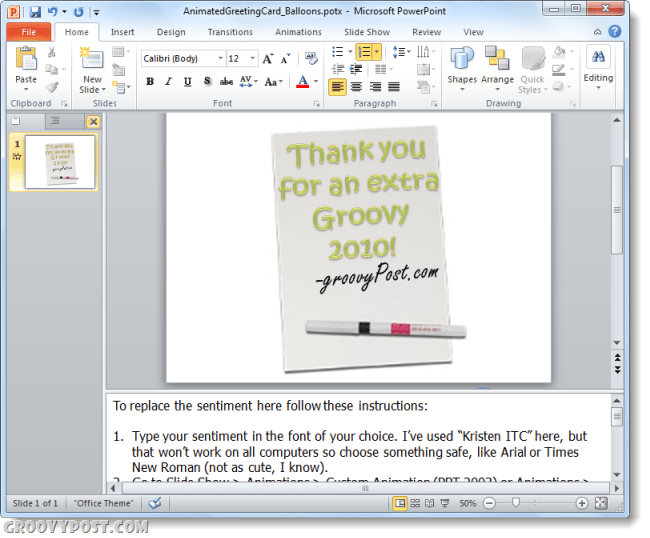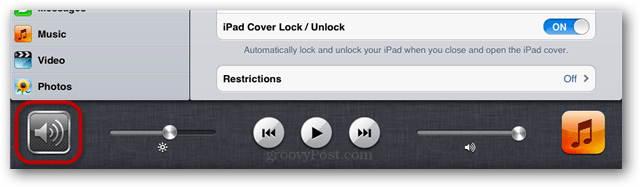Ажурирање система Виндовс 7 омогућава вам брисање старих датотека за ажурирање
Виндовс 7 / / March 18, 2020
Виндовс 7 је добио ново ажурирање омогућава вам да лако ослободите мало простора на диску тако што ћете се ослободити старих датотека за ажурирање. Ево погледа како функционише ово ново ажурирање.
Ажурирање система Виндовс 7, КБ2852386, сада је доступно свим Виндовс 7 корисницима путем Виндовс Ажурирања. Ако су вам омогућена аутоматска ажурирања, вероватно сте је већ инсталирали. Ако желите да инсталирате ажурирање, верзију к64 можете преузети овде. Тхе к86 један је доступан на овој адреси.
Ажурирање чисти ВинСкС продавницу, место где Виндовс чува старе датотеке за ажурирање. То је учињено тако да се касније можете вратити на претходна ажурирања у случају да нешто не функционише како сте очекивали. Имајте на уму да, ако користите ову методу чишћења, можда се нећете моћи вратити на старију исправку. Међутим, по мом искуству, ретко је потребан, ако икада, а можете то учинити и ручно ако је то апсолутно потребно.
Избришите старе датотеке за ажурирање у оперативном систему Виндовс 7
Кориштење нове функције не би могло бити лакше. Отворите мени Старт и померите се до Сви програми> Додатна опрема> Алати система> Чишћење диска. Алтернативно, можете тип:чишћење диска у пољу за претрагу као што је објашњено у овом чланку.
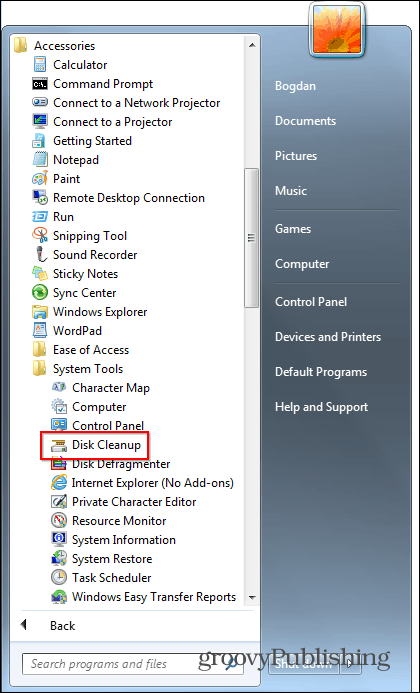
Затим одаберите системски погон - у већини случајева погон ће бити Ц:, али можда имате ствари конфигурисано другачије.
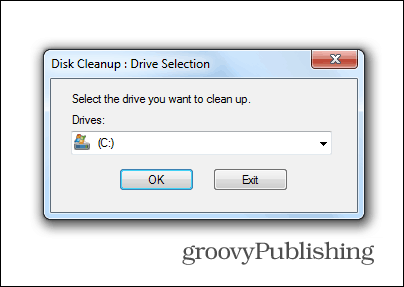
Ако сте користили Алат за чишћење диска пре тога, приметићете једну малу промену. Тхе Очистите системске датотеке дугме се појављује на дну прозора, као што се види испод.
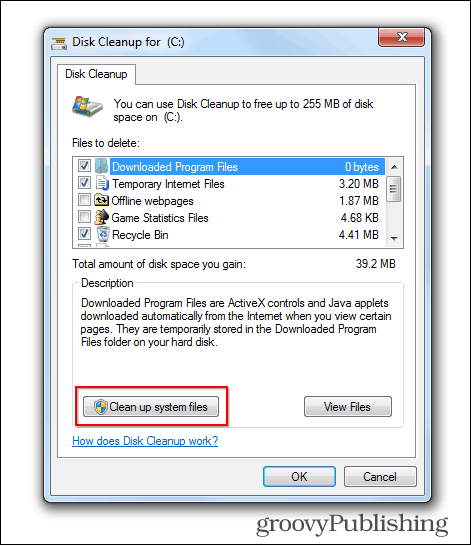
Кликните то дугме; од вас ће се тражити да поново изаберете уређај. Ево дела у којем ћете сазнати колико простора на диску који можете повратити брисањем старих ажурирања. Помичите се према доље док не пронађете Виндовс Упдате Цлеануп.
Овде можете видети да старе надоградње троше 3 ГБ простора на мом диску.
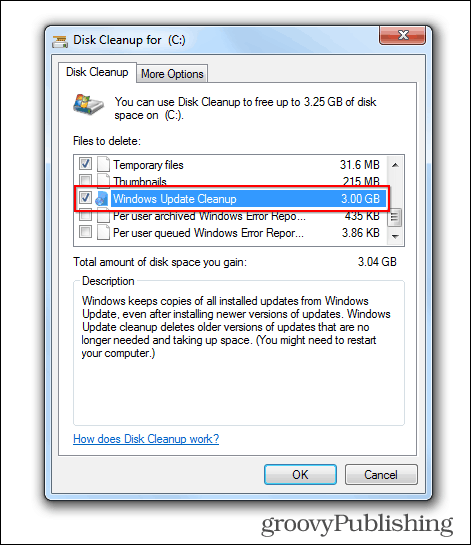
Има још једна ствар коју желите да вратите на то место. Уверите се да је потврдно поље поред Виндовс Упдате Цлеануп и кликните на ОК. Можете, наравно, означити све што желите да очистите. Од вас ће се тражити да потврдите брисање тих датотека.
Ако поново очистите диск и уђите Чишћење диска поново ћете видети је ли простор заиста очишћен.